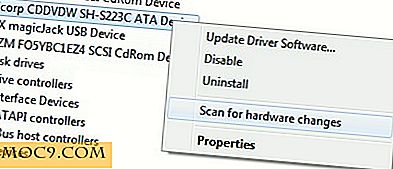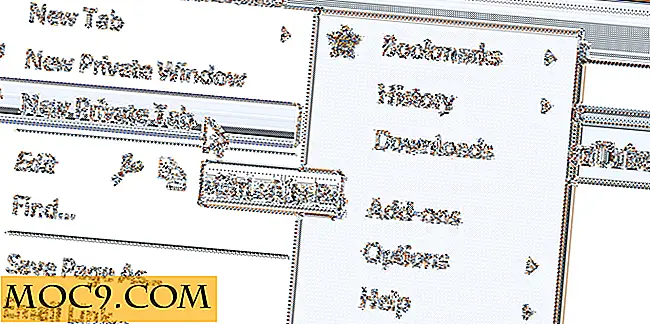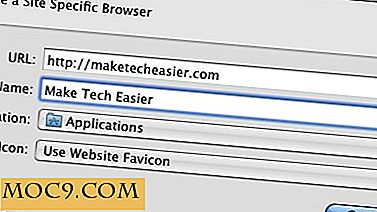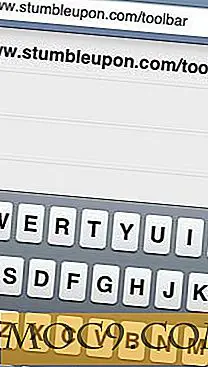Sikre dine mapper med spionagekryptering [Mac]
Mapper er gode, fordi de hjælper dig med at organisere alle filer på din computer bedre, f.eks. Billeder, musik, videoer og dokumenter. Der kan dog være tidspunkter, hvor du har følsomme ting på din computer, som du vil holde væk fra nysgerrige øjne. Så, hvordan beskytter du dig selv i situationer som denne? Det er faktisk ret nemt med en app som Spionage.
Spionage er et avanceret mappekrypteringsværktøj til din Mac, der kan sikre dine mapper. Den har en simpel, brugervenlig grænseflade, som er sikker på at spare tid. Bare træk og slip dine mapper, og du er stort set færdig.
En af de store ting ved Spionage er, at den bruger kraftig AES-256 kryptering. Dette er den samme type kryptering, der bruges til at beskytte hemmelige klassificerede oplysninger og dokumenter. Så du kan være sikker på at dine mapper er sikre og sikre på din Mac.
Opsætning af spionage
For det første skal du downloade Espionage 3 fra dets officielle hjemmeside. Spionage er ikke gratis (nuværende pris $ 29, 99), men det kommer med en 14-dages gratis prøveperiode. Dette er mere end nok tid til at se, om det er værd at købe. Efter min mening er det absolut værd at prisen, da dens service er livreddende og uvurderlig.
Når du kører Spionage for første gang, vil du blive mødt af opsætningsassistenten. Klik på "Næste" for at komme i gang. På næste skærm skal du klikke på "Næste" og derefter klikke på "Godkendelse" for at acceptere licensaftalen.

Du skal oprette en stærk hovedadgangskode. Sørg for at bruge noget unikt, fordi dette er den adgangskode, du vil bruge til at se dine sikrede mapper. Indikatoren for adgangskode styrke fortæller dig, om dit kodeord er svagt, godt eller stærkt.

Når du har klikket på "Næste", kan du vælge at starte Spionage, når du logger ind på din computer. Det anbefales at vælge "ja" her.

Denne gang, når du klikker på "Næste", vil Spionage bede om tilladelse til at få adgang til dine kontakter.

På opsætningsassistentens sidste skærm kan du abonnere på Spionage månedlige nyhedsbrev; hvis du gør det, bliver du informeret om sikkerhed og nye produkter.

Sikre dine mapper med spionage
Nu hvor du er færdig med installationsassistenten, er det tid til at sikre dine mapper. Du skal se spionage lås ikonet på din menulinje. Klik på det for at hente spionagevinduet, hvor du skal indtaste dit hovedadgangskode dette lille vindue er hvor alt det magiske sker.

Når du låser Spionage op, kan du så trække og slippe de mapper, du vil kryptere. Når du har trukket en mappe til vinduet, begynder krypteringsprocessen, og du får vist en statuslinje og timer for den pågældende mappe.
Hvad spionage gør her er at oprette et sikkert diskbillede af mappen og flytter derefter den oprindelige mappe til papirkurven. Så når du går til den oprindelige mappes placering i Finder, bliver den tom.

Efter afslutningen låses mappen - den blå knap på højre side slukker; Hvis du klikker på knappen igen, låses mappen op. For at se flere oplysninger om mappen, klik på ikonet ("i") ikonet til højre for mappen. Her kan du også dekryptere mappen, oprette mappedskaber, justere dens størrelse, vælge en automatisk låsningstid og meget mere.

For at se en krypteret mappe skal du først låse den op fra mappelisten (klik på knappen for at låse op) og dobbeltklik derefter på den. Mappen åbnes i Finder. Når du er færdig, kan du manuelt låse mappen eller vente på, at den automatisk låses (afhængigt af dine brugerdefinerede indstillinger).

Spionagevinduet låses også automatisk efter en vis tid, som du kan tilpasse i præferencer - klik på tandhjulsikonet nederst til højre i vinduet for at gå til præferencer.
Som du kan se, er Spionage en yderst nyttig app, der kan øge sikkerheden for din Macs mapper. Alt er gjort fra menulinjen, hvilket gør det til en leg at bruge. Hvis du når som helst skifter mening om en mappe, kan du lige så nemt dekryptere det og returnere det tilbage til dets oprindelige placering. Enkel.
Hvis du er bekymret for nysgerrige øjne, giv Spionage et forsøg!